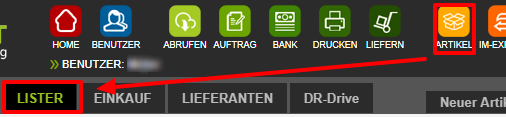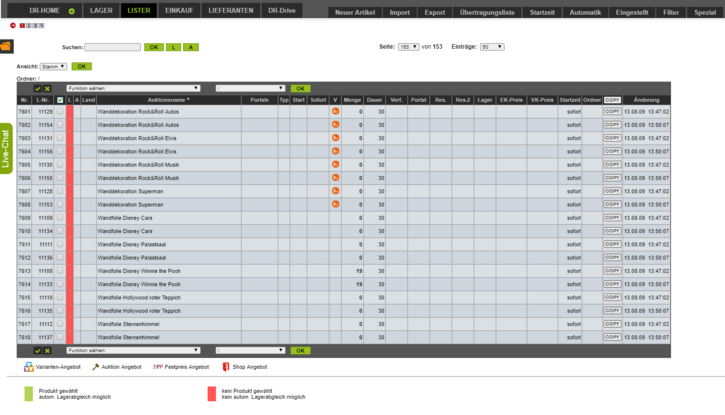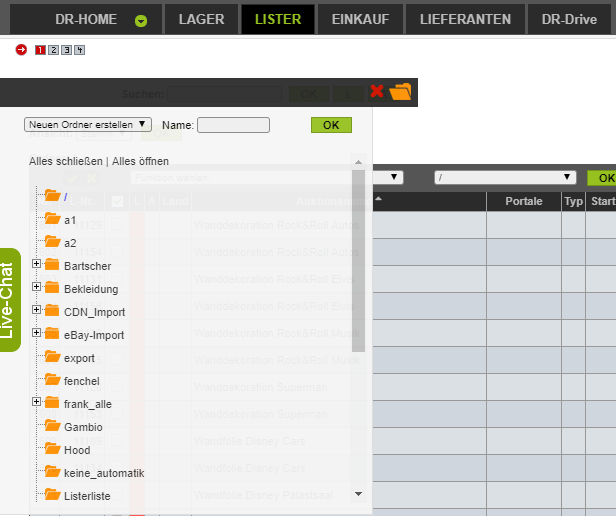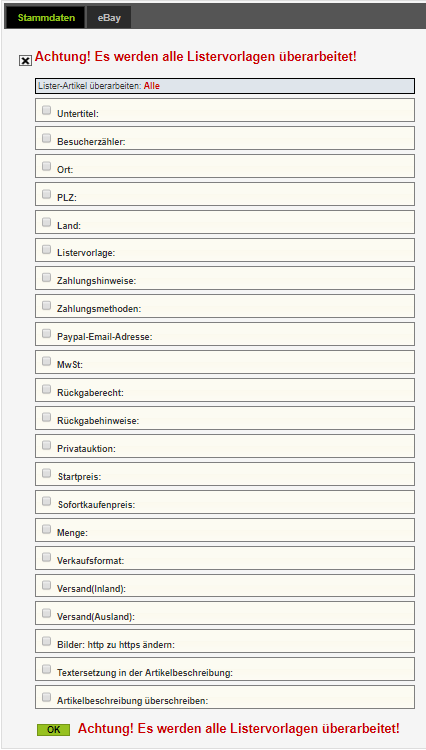Anzeigen und Funktionen im Lister
Die Arbeit mit dem DR-Lister ist intuitiv und logisch. Hier erläutern wir die grundlegenden Funktionen, die dir zur Verfügung stehen.
Erstellung eines neuen Ordners
Um einen neuen Ordner für die Listervorlagen zu erstellen, klicke auf das "Ordner"-Icon links oben. Daraufhin klappt ein Menü mit der Ansicht des Ordner-Baums sowie einem Dropdown-Menü mit Ordner-Funktionen aus.
Zum Anlegen eines neuen Ordners muss der Name des Ordners bei "Name" eingegeben und mit "OK" bestätigt werden. Anschließend können bereits angelegte Listervorlagen in den neuen Ordner verschoben werden (siehe Funktion wählen). Bereits bestehende Ordner können umbenannt oder gelöscht werden.
Beim eBay-Import legt DreamRobot automatisch einen neuen Ordner für die importierten Vorlagen an und speichert die Vorlagen in diesem Ordner (z.B. im Ordner "laufende Angebote").
Weitere Funktionen für den Lister
Suchen | In den Listervorlagen kann nach folgenden Kriterien gesucht werden:
Um die Suche rückgängig zu machen, muss der Suchtext wieder entfernt und erneut auf "OK" geklickt werden. |
Einträge |
|
Optimierte Ansicht | Der DR-Lister wurde zuletzt 2016 umfassend optimiert, um schnellere Ladezeiten zu ermöglichen. Es werden nur noch für Einzelartikel Informationen aus dem Lager in der Lister-Übersicht angezeigt. Dies sind die Spalten "Portal, Res., Res.2 und Lager". |
Erläuterung zu den Lister-Funktionen
Hier eine Erläuterung der Funktionen im DropDown-Menü der Lister-Tabelle ("Funktion wählen:"). Links die Bezeichnung der Funktion im Menü, rechts eine kurze Erklärung zur Auswirkung.
| Verschieben nach --> | Listervorlage wird in einen anderen Ordner verschoben (Listervorlage anhaken und mit "OK" bestätigen, gilt für alle Funktionen. |
| Kopieren nach --> | Listervorlage wird in einen anderen Ordner kopiert. |
| Löschen | Listervorlage wird gelöscht. |
ausgewählte Artikel überarbeiten | Alle Listervorlagen werden global überarbeitet. |
ausgewählte Artikel bei eBay aktualisieren | Laufende Angebote der ausgewählten Artikel können bei eBay aktualisiert werden. |
für ausgewählte Artikel fehlende Lagerartikel erstellen | Für die ausgewählten Artikel werden Lagerartikel erstellt, sofern die Lister-Artikel nicht bereits mit Lager-Artikeln verknüpft sind. |
für alle Artikel fehlende Lagerartikel erstellen | Für alle Artikel werden Lagerartikel erstellt, sofern die Lister-Artikel nicht bereits mit Lager-Artikeln verknüpft sind. |
Artikel in Übertragungsliste kopieren | siehe Handbuch "Übertragungsliste" |
Artikel in Übertragungsliste kopieren | siehe Handbuch "Übertragungsliste" |
Artikel in Übertragungsliste kopieren | siehe Handbuch "Übertragungsliste" |
Diesen Ordner in Ü-Liste kopieren | siehe Handbuch "Übertragungsliste" |
Artikel per API einstellen | Manuelles Listen einzelner Listervorlagen. |
Gesamten Ordner per API einstellen | Manuelles Listen gesamter Ordner. |
Artikel per Startzeitplanung einstellen | Listen mit Startzeitplanung und/oder Listerautomatik. |
Gesamten Ordner per Startzeitplanung einstellen | Listen mit Startzeitplanung und/oder Listerautomatik für gesamten Ordner. |
Artikel per Automatik einstellen | Listen mit Listerautomatik (inkl. Bestandsüberprüfung). |
Gesamten Ordner per Automatik einstellen | Listen mit Listerautomatik für gesamten Ordner (inkl. Bestandsüberprüfung. |
Exporte
Deine angelegten Verkaufsvorlagen kannst du natürlich jederzeit als CSV-Datei exportieren (z.B. Excel).
Folgende Formate stehen zur Verfügung:
- Stamm
- Stamm mit Unterordnern
- eBay
- eBay mit Unterordnern
Übertragungsliste
Alle von dir für den Verkauf ausgewählten Produkte und Vorlagen werden in dieser Liste angezeigt. Du kannst auswählen, ob deine Vorlage nach dem Einstellen bei eBay automatisch aus dieser Liste entfernt werden soll.